Abfragefenster: Beschreibung und Funktionen
Das Abfragefenster ist ein intelligenter SQL Editor zur Eingabe von Abfragen für die ausgewählte Datenbank. Klicken Sie nach Eingabe der Abfrage im Fenster "Datenbankabfrage" auf die Schaltfläche "Ausführen", um die Abfrage auszuführen. Die Ergebnisse und die Ausführungsmeldungen werden im Ergebnis-/Meldungsfenster angezeigt. Eine Anleitung zum Arbeiten mit Abfragen finden Sie im nächsten Abschnitt, Abfragefenster: Arbeiten mit Abfragen. In diesem Abschnitt werden die Hauptfunktionen des Abfragefensters beschrieben.
•SQL Editor-Schaltflächen in der Datenbankabfrage-Symbolleiste
•SQL Editor-Optionen
•Definition von Regionen in einem SQL Script
•Einfügen von Kommentaren in ein SQL-Script
•Verwendung von Lesezeichen
SQL Editor-Schaltflächen in der Datenbankabfrage-Symbolleiste
Für die Arbeit mit dem SQL Editor werden die folgenden Schaltflächen in der Symbolleiste des Fensters "Datenbankabfrage" verwendet:
Ausführen | Führt die aktuell ausgewählte SQL-Anweisung aus. Wenn das Script mehrere Anweisungen enthält und keine ausgewählt wird, werden alle ausgeführt. | |
Zur Datenbankbearbeitung ausführen | Wie der Befehl "Ausführen", mit der Ausnahme, dass die Ergebnisse (im Abschnitt "Ergebnisse") bearbeitet werden können. | |
SQL-Datei importieren | Öffnet eine SQL-Datei im SQL Editor. | |
SQL-Datei exportieren | Speichert SQL-Abfragen in einer SQL-Datei. | |
Rückgängig | Macht unbegrenzt viele Bearbeitungen im SQL Editor rückgängig. | |
Wiederherstellen | Stellt unbegrenzt viele Bearbeitungen im SQL Editor wieder her. | |
Datenbankabfragefenster beim Öffnen von XML-Dokumenten ausblenden | Definiert, ob das Datenbankabfragefenster ausgeblendet werden soll, wenn ein XML-Dokument zur Bearbeitung geöffnet wird. | |
Alle im Ergebnisraster vorgenommenen Änderungen beim Speichern der XML-Dokumentinstanz automatisch übernehmen | Wenn ein bearbeitetes XML-Dokument in XMLSpy gespeichert wird, werden die Änderungen in die Datenbank geschrieben, wenn dieser Ein-/Aus-Befehl aktiv ist. Andernfalls müssen die Änderungen im Ergebnisfenster explizit mit "Commit" übernommen werden. | |
Optionen | Öffnet das Dialogfeld "Optionen" im SQL Editor. | |
SQL-Script in DatabaseSpy öffnen | Öffnet das SQL Script in Altova DatabaseSpy. |
Optionen
Wenn Sie in der Datenbankabfrage-Symbolleiste auf die Schaltfläche "Optionen" klicken, wird das Dialogfeld "Optionen" angezeigt (Abbildung unten). Im linken Bereich können Sie eine Einstellungsseite auswählen. Auf der jeweiligen Seite können Sie Optionen ausgewählt werden. Klicken Sie auf die Schaltfläche Seite auf Standardeinstellungen zurücksetzen, um die Standardeinstellungen für die jeweilige Seite wiederherzustellen.
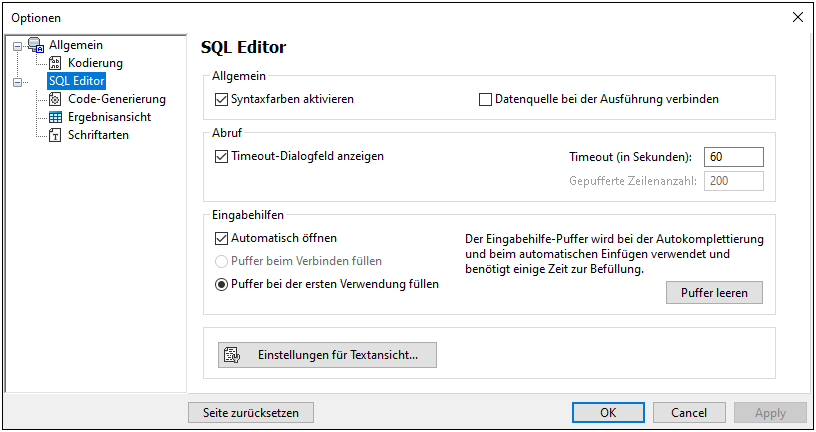
Die wichtigsten Einstellungen sind die folgenden:
•Allgemein | Kodierung: Optionen zum Einstellen der Kodierung für neue SQL-Dateien und bestehende SQL-Dateien, bei denen die Kodierung nicht erkannt wird. (Wenn die Kodierung bestehender SQL-Dateien erkannt wird, werden die Dateien geöffnet und gespeichert, ohne dass die Kodierung geändert wird.)
•SQL Editor: Optionen zum Aktivieren und Deaktivieren der Syntaxfärbung und der Herstellung einer Verbindung zur Datenquelle bei Ausführung der SQL-Anweisung. Sie können für die Abfrageausführung ein Timeout einstellen und bei Überschreitung des Timeout ein Dialogfeld anzeigen lassen, um die Timeout-Einstellungen zu ändern. Eingabehilfen bezieht sich auf die Eingabehilfen, die im Rahmen der Autokomplettierungsfunktion angezeigt werden. Wenn Sie eine SQL-Anweisung eingeben, wird im Editor eine Liste kontextsensitiver Autokomplettierungsvorschläge angezeigt. Diese Vorschläge können so eingestellt werden, dass sie automatisch angezeigt werden. Wenn die automatische Anzeige deaktiviert ist, können Sie die Vorschläge im SQL Editor durch Drücken von Strg+Leerzeichen anzeigen lassen. Der Puffer für die Informationen in den Eingabehilfen kann entweder beim Herstellen der Verbindung zur Datenquelle befüllt werden oder, wenn er das erste Mal benötigt wird. Mit der Schaltfläche "Einstellungen für Textansicht" wird das Fenster mit den Optionen für die Textansicht von XMLSpy geöffnet.
•SQL Editor | SQL-Generierung: Die Applikation generiert SQL-Anweisungen, wenn Sie Objekte aus dem Browser-Fenster in das Abfragefenster ziehen. Die Optionen für die Generierung von SQL-Anweisungen können auf dem Register "SQL-Generierung" konfiguriert werden. Im Bereich Datenbank können Sie eine Datenbankart auszuwählen die Optionen für die Generierung von Anweisungen einzeln für die verschiedenen Datenbankarten, mit denen Sie arbeiten, konfigurieren. Wenn Sie das Kontrollkästchen Auf alle Datenbanken anw. aktivieren, werden die derzeit ausgewählten Optionen auf alle Datenbanken angewendet. Unter anderem stehen Optionen zum Anhängen von Semikola an Anweisungen und zum Setzen der Identifier innerhalb von Escape-Zeichen zur Verfügung. Wenn das Kontrollkästchen Semikola an Anweisungsende anhängen aktiviert ist, wird bei Generierung einer SQL-Anweisung im SQL-Editor ein Semikolon angehängt. Beachten Sie, dass die Bearbeitung von Daten in Oracle-Datenbanken und IBM iSeries- und DB2-Datenbanken über JDBC nur möglich ist, wenn dieses Kontrollkästchen nicht aktiviert ist.
•SQL Editor | Ergebnisansicht: Optionen zum Konfigurieren des Ergebnisregisters.
•SQL Editor | Schriftarten: Optionen zum Einstellen der Schriftart für den Text im Text-Editor und in der Ergebnisansicht.
Definition von Regionen in einem SQL Script
Regionen sind Abschnitte in SQL Scripts, die als Einheit markiert und deklariert sind. Regionen können erweitert und reduziert werden, um Teile von SQL Scripts ein- oder auszublenden. Regionen können auch in andere Regionen verschachtelt werden. Regionen werden vor und nach dem ausgewählten Text durch den Kommentar --region bzw. --endregion gekennzeichnet. Regionen können auch optional einen Namen erhalten, der nach der -- region Markierung eingegeben wird (siehe Abbildung unten).
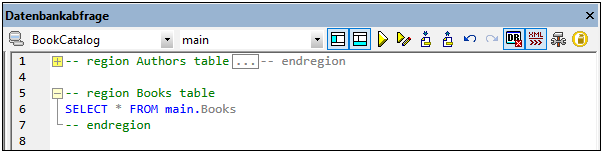
Um eine Region einzufügen, wählen Sie die gewünschte(n) Anweisungen aus, die zu einer Region gemacht werden sollen, rechtsklicken Sie und wählen Sie den Befehl "Region einfügen". Es wird eine erweiterbare/reduzierbare Region erstellt. Fügen Sie ggf. einen Namen hinzu. Beachten Sie in der Abbildung oben auch die Zeilennummerierung. Um eine Region zu löschen, löschen Sie die beiden --region und --endregion Markierungen.
Einfügen von Kommentaren in ein SQL-Script
Text in einem SQL-Script kann auskommentiert werden. Diese Script-Abschnitte werden bei der Ausführung des Scripts übersprungen.
•Um einen Block auszukommentieren, markieren Sie den Block, rechtsklicken Sie und wählen Sie den Befehl Blockkommentar einfügen/entfernen. Um den Blockkommentar zu entfernen, rechtsklicken Sie und wählen Sie den Befehl Blockkommentar einfügen/entfernen.
•Um eine Zeile oder den Teil einer Zeile auszukommentieren, platzieren Sie den Cursor an die Stelle, an der der Zeilenkommentar beginnen soll, rechtsklicken Sie und wählen Sie den Befehl Zeilenkommentar einfügen/entfernen. Um den Zeilekommentar zu entfernen, markieren Sie den Kommentar, rechtsklicken Sie und wählen Sie den Befehl Zeilenkommentar einfügen/entfernen
Verwendung von Lesezeichen
Lesezeichen können an bestimmten Zeilen eingefügt werden. Sie können anschließend durch die Lesezeichen im Dokument navigieren. Um ein Lesezeichen einzufügen, platzieren Sie den Cursor in die gewünschte Zeile, rechtsklicken Sie und wählen Sie den Befehl Lesezeichen einfügen/löschen. Um zum nächsten oder vorhergehenden Leszeichen zu navigieren, wählen Sie den Befehl Nächstes Lesezeichen bzw. Vorheriges Lesezeichen. Um ein Lesezeichen zu entfernen, platzieren Sie den Cursor in die Zeile, in der das Lesezeichen entfernt werden soll, rechtsklicken Sie und wählen Sie den Befehl Lesezeichen einfügen/löschen. Um alle Lesezeichen zu entfernen, rechtsklicken Sie und wählen Sie den Befehl Alle Lesezeichen löschen.